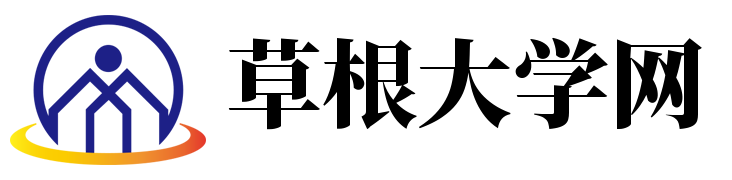对于我们许多人来说,谷歌存储就是现代的硬盘。这是我们最重要的思想、文件和记忆所在的地方。但就像传统硬盘一样,空间不是无限的,空间不足可能是一个真正的问题。

默认情况下,Google会为您提供15GB的空间,用于存储与您的帐户相关的所有内容。其中包括与Gmail、Google云端硬盘相关的内容以及所有Google照片(2021年6月1日之前保存的照片除外)。不用说,数据增加得很快。
您可以访问此页面来检查您当前的存储状态,如果情况紧急,您也可以在那里购买更多空间,每月仅需2美元即可获得额外的100GB空间。但可能没有必要花更多的钱。快速进行一轮老式的家务管理就足以清除你的虚拟蜘蛛网,并给自己足够的成长空间。以下是具体操作方法。
删除驱动器碎片
Google云端硬盘是一个常见的地方,占用空间的文件会增加和耗尽您的配额,但整理这些文件并不需要很长时间。
打开此链接,它将显示所有云端硬盘文件的列表,按大小排序,最大的项目位于顶部。
仔细检查最严重的违规者并删除您不再需要的任何内容。
单击云端硬盘右上角的齿轮形图标,然后选择“设置”,然后选择“管理应用程序”。
与Google云端硬盘存储关联的应用程序有时可能包含隐藏数据,但只需单击几下即可将其删除。对于任何带有隐藏数据注释的应用程序,请单击右侧的灰色选项框,然后选择删除隐藏的应用程序数据。
Google云端硬盘隐藏数据
对于任何带有隐藏数据注释的应用程序,请单击右侧的灰色“选项”框,然后选择“删除隐藏的应用程序数据”。
打开您的云端硬盘垃圾箱文件夹,然后单击页面顶部的“清空垃圾箱”链接。
释放照片存储空间
除非您目前拥有型号5或更早的Pixel手机(在这种情况下,您目前将保留无限制的“存储保护程序”选项),否则2021年6月1日之后备份到GooglePhotos的每张照片和视频都会会计入您的谷歌存储。如果您一直以原始尺寸保存照片,则可以通过将它们转换为Google的“存储节省程序”选项(以前称为“高品质”)来释放大量空间。这会将图像压缩至16MP,将视频压缩至1080p(这一变化对于大多数人和目的来说不太可能被注意到)。
转到“照片”设置页面并选择“存储节省程序”。
如果您切换到存储节省程序,您以前的照片将不会自动压缩。为此,请在“照片”设置页面上查找“恢复存储”按钮,该按钮将压缩许多(但不是全部)现有视频和照片。(查看Google支持页面上的列表,了解哪些图像会受到影响。)
您可以压缩许多保存的照片和视频以节省空间。
您可以压缩许多保存的照片和视频以节省空间。
另一个方便的资源是“管理存储”页面,您可以通过点击左栏底部的“存储”来访问该页面。这将带您进入一个页面,该页面会告诉您在填满存储空间之前大约还有多少时间,并提供查找(和删除)模糊照片、屏幕截图和其他可能不需要的占用空间的图像。
与Gmail垃圾说再见
电子邮件不会占用大量空间,但您知道什么会占用大量空间吗?附件。您的Gmail帐户中可能存在大量并不真正需要的旧附件。
解决这个问题的方法如下:
转到Gmail网站,然后在顶部的搜索框中输入“has:attachmentLarger:10M”
识别带有一次性附件的所有邮件并将其删除。(遗憾的是,没有什么好方法可以在不删除关联电子邮件的情况下删除附件,但您始终可以将邮件转发给自己,并在删除原始邮件之前手动删除附件。)
如果您像我一样,您往往会忽略大部分(如果不是全部)进入您的促销文件夹的电子邮件。虽然每封促销电子邮件可能不会占用太多空间,但它们可能会在数周(或数月)内堆积起来。
如果您只是想摆脱整个混乱,请转到“促销”部分,单击搜索字段下方的小复选框,然后在“促销”>“清除选择”中选择所有[number]个对话。
如果您想删除特定促销活动,请打开您不想再收到的公司发来的一封电子邮件。单击电子邮件地址旁边的取消订阅按钮后(因为您不想再收到这些邮件了,对吧?),转到地址右侧,单击三个点,然后单击“过滤消息”,如下所示>搜索。然后,您可以使用上述方法删除该商家的所有电子邮件。
当然,这些说明也可以用于任何其他Gmail文件夹。